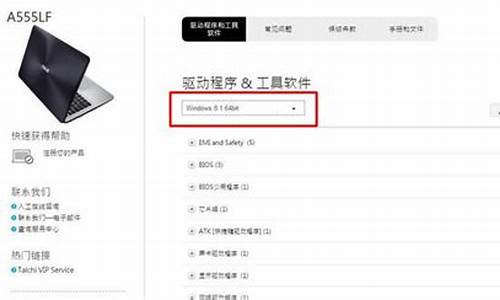win7工作组设置_Win7工作组设WORKGROUP
1.win7怎样设置打印机共享的打印机
2.win7 64 怎么设置局域网共享文件
3.两台电脑如何添加到一个工作组?(win7找不到工作组其他电脑?)
4.WIN7用路由器做局域网的方法?

Win7中没有打开工作组的选项
打开计算机,左面的菜单中点击网络即可查看局域网中的其他电脑,或者直接打开网络
如果你问的是Win7无法查看局域网中的其他电脑,请按下面的步骤设置
打开策略组,开始——运行——输入gpedit.msc——确定
依次展开计算机配置——Windows设置——安全设置——本地策略,点击安全选项
找到 网络安全: LAN 管理器身份验证级别,双击
将验证级别改为 发送 LM和NTLM 响应(&),确定
打开控制面板——网络和共享中心,查看目前使用的网络设置的是工作网络还是公用网络
如果是公用网络,点击公用网络,更改为工作网络
点击左上角的更改高级共享设置,在家庭或工作设置中,将密码保护的共享关闭,其余选项开启
设置好后再打网络试下
win7怎样设置打印机共享的打印机
局域网电脑共享在办公环境中可以说是非常重要且实用的。但是在访问局域网时,您是否遇到过各种问题呢?比如说网络中看不到其它电脑,没有访问权限,需要输入密码等等问题。今天的解决方案就是教大家解决今后可能面临的所有问题。原创不易,多多点赞!首先,各台电脑肯定要在同一个局域网内,一般办公室电脑接在同一个路由器上面就是局域网了。设需要共享的电脑为A,访问的电脑为B1、B2。一、工作组设置
右键我的电脑-属性,把工作组都设置为WORKGROUP,计算机名也可以修改,比如改成使用者的名字,方便在网络中辨识。二、服务设置
按WIN+R输入services.msc打开服务,找到PrintSpooler和Server,将其设置为自动启动。三、网络和共享中心
在网络和共享中心中把网络设置为“工作网络”,win10为“专用网络”。
在网络和共享中心中找到高级共享设置,在工作网络中启用网络发现和文件打印机共享。四、组策略设置
按WIN+R输入gpedit.msc打开组策略,找到计算机配置-windows设置-安全设置-本地策略-用户权力分配。从网络访问此计算机:要有Everyone,Administrotars,Users,没有的话自己点开添加组。拒绝从网络访问这台计算机:里面的用户全部删掉。拒绝本地登录:开机的时候不想显示Guest用户的话,就把它添加进去,这里并不是禁用来宾用户,只是开机登录时候隐藏了来宾用户。
找到计算机配置-windows设置-安全设置-本地策略-安全选项。网络访问:本地账户的共享和安全模型:我这里是经典,但是如果共享访问提示输入用户名和密码的时候,这里要设置成“仅来宾”。账户:来宾账户状态:已启用。账户:使用空白密码的本地账户只允许进行控制台登录:已禁用。五、本地用户和组设置
按WIN+R输入compmgmt.msc打开计算机管理,找到本地用户和组-组-Users。在Users组里面把Guest用户添加进去。当提示打印权限不足的时候,需要进行这步设置。六、启用WINDOWS功能
进行完前面5步,共享网络已经打通了,如果这时,B1、B2的网络里面看不到A电脑,可以在网络地址栏中输入\A的电脑名来访问A的共享。
还有一种方法是打开控制面板,开启或关闭windows功能里把SMB1.0安装上,B1、B2的网络里就能显示出A电脑了。最后就大功告成了,A电脑的文件夹和打印机具体怎么共享就不用详细讲解了吧,右键-属性里面去共享就可以了!
win7 64 怎么设置局域网共享文件
方法如下:
1、将所有客户机设置为同一网段内,如都设置为192.168.1.*网段内。
2、将所有客户机设置为同一工作组,如都设置为WORKGROUP。
3、共享打印机的电脑取消默认的密码共享保护,方法如下:
1)点击桌面上的网络;
2)点击网络和共享中心;
3)点击更改高级共享设置;
4)右面鼠标拉到最下面,点关闭密码保护共享。
4、打印机设置共享:
1)点开始——设备和打印机;
2)选择打印机,鼠标右键选择打印机属性;
3)选择共享选项卡,勾选共享这台打印机,点确定。
5、连接该台打印机:
1)点开始——在运行框中输入\\共享打印机的电脑IP,回车;
2)选择共享打印机,鼠标右键选择连接。
两台电脑如何添加到一个工作组?(win7找不到工作组其他电脑?)
右键点击桌面的“计算机”图标,弹出菜单选择“属性”,在“计算机名称、域和工作组设置”一栏中选择更改设置;在弹出的“系统属性对话框中”选择更改,接下来找到工作组一项,把局域网中需要进行共享的计算都改成同样名字的工作组即可,默认为WORKGROUP;右键点击桌面“网络”图标,打开“网络和共享中心”窗口,左边栏找到并打开“更改高级共享设置”;进入“高级共享设置”窗口,分别把“家庭或工作”以及“公用”把启动网络发现、启动文件和打印机共享、关闭密码保护共享3项选中并保存;右键点击桌面的“计算机”图标,弹出菜单选择“管理”,在“本地用户和组”里的“用户”和“组”里,找到并双击打开“Guest”,在弹出的“Guest属性”窗口中把账户已禁用一项去掉以启用癞病账户,然后点击确定保存;右键点击要共享的文件夹,弹出菜单选择“属性”,在文件夹属性窗口中选择高级共享,选享此文件夹点确定即可开启共享你希望共享的文件夹。
WIN7用路由器做局域网的方法?
关于这个问题,小编整理了如下的五种解决方法,但是也要仔细看一意事项哦!
方法一:
桌面,右键点我的电脑—属性—计算机名,点“更改按钮,就可以更改电脑的工作组名。然后去连接了打印机的电脑,打开管理器,把打印机共享。最后,到另一台电脑上添加网络打印机,一般按提示做就能共享了。
具体的操作如下:
1、设置工作组名,进入“我的电脑—“属性,找到“计算机名选项卡,点击“更改,把两台电脑的工作组都设为“WORKGROUP或其它相同的名称。
2、然后设置IP地址,把两台电脑的ip地址手动设置在同一ip段,比如一个设置“192.168.1.5,一个设置“192.168.1.6,子网掩码自动生成,网关设置为“192.168.1.1,重新启动两台电脑一次。
方法二:
1、在屏幕左下角的“开始处单击鼠标右键
2、在弹出菜单中单击“管理器
3、在“管理器中选择要共享的分区,然后在盘符上单击鼠标右键,在弹出菜单中单击“属性
4、在出现的画面中点击上端的“共享
5、点击选中“共享此文件夹,点击“确定,即可完成计算机的共享。
方法三:
设置文件共享,在“打开网络和共享中心界面中单击左侧的“更改高级共享设置,打开“高级共享设置窗口,设置“网络发现,“文件和打印机共享,“公用文件夹共享等统统启用,关闭“密码保护共享,设置完成后,单击保存修改即可。
方法四:
关闭防火墙,防火墙有可能造成局域网文件的无法访问。进入“网络和共享中心,单击“Windows的防火墙,在打开的“Windows的防火墙窗口中,单击“打开或关闭Windows防火墙命令,在打开的窗口中选择“关闭Windows防火墙选项,单击“确定保存。
方法五:
在“控制面板中打开系统。
单击“网络标识选项卡上的“属性。
单击“隶属于下面的“工作组,键入要加入的工作组的名称,然后单击“确定。
加入工作组之前如果计算机是域的成员,则从域分开并停用计算机帐户。
注意
必须以管理员身份登录本地计算机才能将计算机加入到工作组。
要打开“控制面板项,请单击“开始,指向“设置,单击“控制面板,然后双击相应的图标。
工作组名一定不能和计算机名相同。工作组名可以有15个字符,但是不能包含以下符号:;:*+=|?,
如果计算机是工作组的成员,没有安装联网功能或没有安装TCP/IP,则计算机名不能超过15个字符,并且字符必须都大写。
WIN7用路由器做局域网的方法:
1、客户机:网线一端接路由器的LAN口,另一端接电脑的网口;
2、所有客户机的工作组设为同一工作组,方法如下:
1)选中桌面上的计算机,鼠标右键选择属性;
2)点更改设置;
3)点更改;
4)选中工作组,输入工作组名称,例如:WORKGROUP,点确定;
5)重启电脑生效。
3、WIN7取消默认的密码共享保护,方法:
1)点击桌面上的网络;
2)点击网络和共享中心;
3)点击更改高级共享设置;
4)右面鼠标拉到最下面,点关闭密码保护共享。
声明:本站所有文章资源内容,如无特殊说明或标注,均为采集网络资源。如若本站内容侵犯了原著者的合法权益,可联系本站删除。